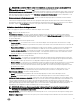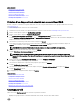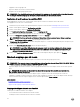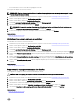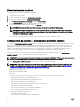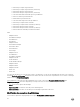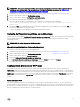Users Guide
REMARQUE : Vous pouvez également modifier les paramètres du périphérique à l'aide de l'utilitaire Configuration du
système au cours du démarrage. Pour en savoir plus sur l'utilitaire Configuration du système, voir Utilisation du
programme de configuration du système et du gestionnaire d'amorçage.
1. Démarrez Lifecycle Controller. Pour plus d’informations, reportez-vous à la section Démarrage de Lifecycle Controller.
2. Dans le volet de gauche, cliquez sur Configuration système.
3. Dans le volet de droite, cliquez sur Configuration matérielle avancée.
4. Sélectionnez le périphérique que vous souhaitez configurer.
Selon les modifications apportées aux paramètres de configuration, le message suivant peut apparaître :
One or more of the settings requires a reboot to be saved and activated. Do you want to
reboot now?
5. Sélectionnez Non pour continuer à apporter des modifications supplémentaires à la configuration ou sélectionnez Oui pour
enregistrer les modifications et quitter l’assistant.
Toutes les modifications seront appliquées lors du prochain démarrage système.
Collecte de l'inventaire système au redémarrage
Lorsque vous activez la propriété Collecte de l'inventaire système au redémarrage (CSIOR), les informations d'inventaire matériel
et de configuration de pièces sont détectées et comparées aux informations d'inventaire système précédentes, à chaque
redémarrage système.
REMARQUE : Par défaut, la propriété CSIOR est activée.
Mise à jour des informations d'inventaire du serveur
Pour activer la collecte de l'inventaire système au redémarrage :
1. Démarrez Lifecycle Controller. Pour plus d’informations, reportez-vous à la section Démarrage de Lifecycle Controller.
2. Dans le volet de gauche, cliquez sur Configuration matérielle.
3. Dans le volet de droite, cliquez sur Inventaire matériel.
4. Cliquez sur Collecte de l'inventaire système au redémarrage.
5. Sous Collecte de l'inventaire système au redémarrage, cliquez sur Activé, puis cliquez sur Terminer.
L'inventaire du système est mis à jour après le prochain redémarrage.
Configuration d'un serveur FTP local
Si les utilisateurs de votre organisation se trouvent sur un réseau privé qui n'accède pas aux sites externes, en particulier à
ftp.dell.com, vous pouvez fournir des mises à jour de la plateforme à partir d'un serveur FTP configuré en local. Les utilisateurs de
votre organisation peuvent accéder aux mises à jour ou aux pilotes de leur serveur Dell à partir d'un serveur FTP local au lieu du site
ftp.dell.com. Vous n'avez pas besoin d'un serveur FTP local pour les utilisateurs qui peuvent accéder à ftp.dell.com via un serveur
proxy. Consultez fréquemment le site ftp.dell.com pour vérifier que votre serveur FTP local comporte les mises à jour les plus
récentes.
Authentification FTP
Bien qu'il soit obligatoire de fournir le nom d'utilisateur et le mot de passe correspondant au serveur FTP, le Lifecycle Controller
prend en charge la connexion anonyme au serveur FTP à l'aide de l'adresse du serveur FTP pour le téléchargement des informations
de catalogue. Si vous utilisez un pare-feu, vous devez le configurer afin d'autoriser le trafic FTP externe sur le port 21. Le pare-feu
doit être configuré pour accepter le trafic FTP entrant en réponse.
59